En mars dernier, Google a lancé une nouvelle boutique d'applications pour son service Docs and Sheets dans Google Drive. La place de marché propose divers compléments des partenaires développeurs de la société, qui apportent encore plus de fonctionnalités au service. Voici comment vous pouvez commencer à ajouter de nouvelles fonctionnalités à vos documents et feuilles de calcul dans Google Drive.
Pour télécharger un module complémentaire, ouvrez l'onglet "Modules complémentaires" de la barre de menus supérieure et sélectionnez "Obtenir des modules complémentaires". Une fenêtre contextuelle s'ouvrira avec une variété de compléments à choisir. Trouvez celui que vous souhaitez installer et cliquez sur le bouton "Gratuit" pour le télécharger.
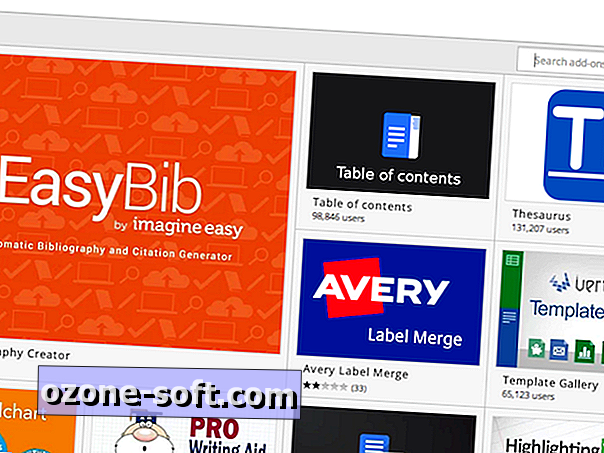
Une seconde fenêtre apparaîtra à l'écran avec des informations sur l'accès du module à vos données. Cela ressemble aux autorisations affichées lorsque vous installez une application Android. Cliquez simplement sur Accepter. Le module complémentaire sera disponible immédiatement dans votre document ou votre feuille de calcul.
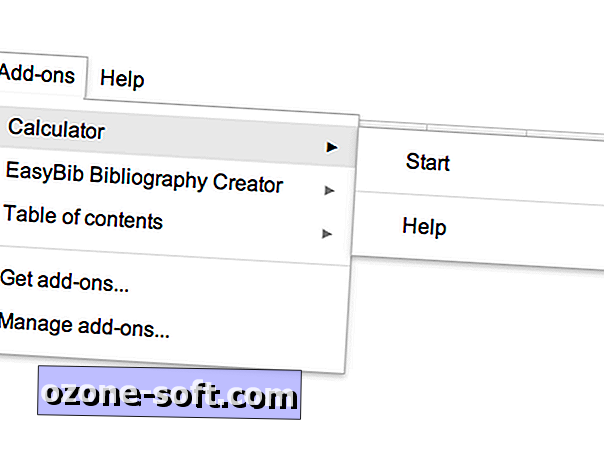
Pour ouvrir un add-on, cliquez sur l'onglet "Add-ons" dans la barre de menu, survolez l'add-on spécifique que vous souhaitez lancer, puis sélectionnez la première option, qui indiquera quelque chose comme "Démarrer" ou "Afficher dans la barre latérale." L'add-on apparaîtra alors sur le côté droit de votre écran. Cependant, un seul complément peut être affiché à la fois.
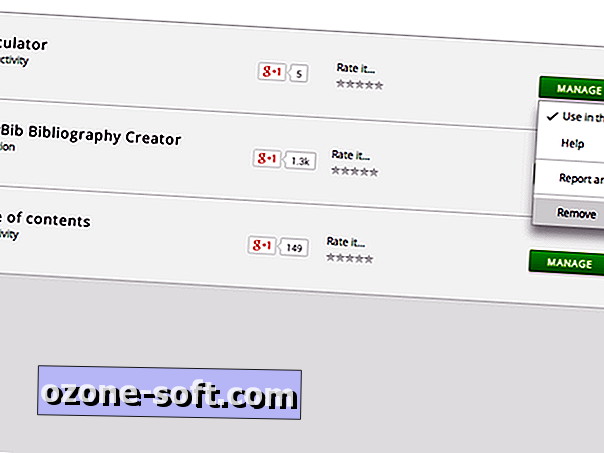
Pour supprimer un add-on, cliquez à nouveau sur l'onglet "Add-ons" dans la barre de menus. Une fenêtre séparée s'ouvrira qui répertorie tous les add-ons que vous avez installés. Cliquez sur le bouton "Gérer" de celui que vous souhaitez désinstaller et sélectionnez Supprimer. Dans ce menu, vous pouvez également signaler les problèmes que vous avez trouvés ou même partager vos add-ons préférés avec vos amis.













Laissez Vos Commentaires